Bleach Effect es una técnica de cuarto oscuro utilizada cuandohaciendo conversiones de cine. Las imágenes se blanquean para dar una cierta apariencia después de lavarlas y enjuagarlas en los estudios. Hoy veremos cómo agregar este cierto efecto a sus imágenes digitales usando Photoshop. Es un proceso muy simple en el que utilizaremos algunas capas de máscara y obtendremos el producto final deseado.
Abra la siguiente imagen en Photoshop.

Ahora agregaremos una nueva capa de ajuste de matiz / saturación en la parte superior de nuestro fondo.


Tendremos que hacer algunos ajustes para agregar cierta saturación a la capa. Marque "colorear", deje el tono y la luminosidad a 0, mientras pone la saturación a +30.
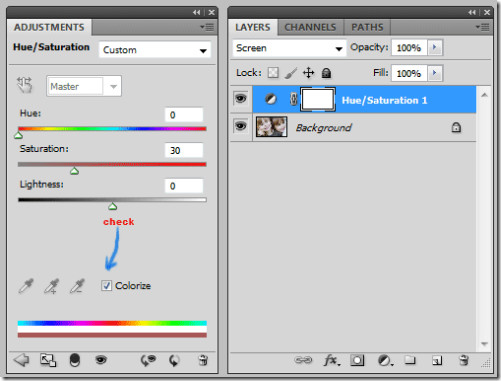
Ahora cambie el modo de fusión de la capa de ajuste (capa de Tono / Saturación) a Pantalla.
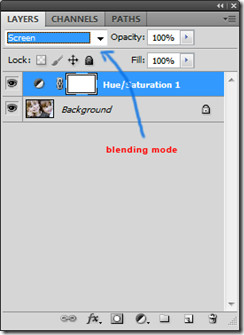
Finalmente, ha agregado un efecto blanqueador a su imagen.

¡Simple y fácil! No dude en solicitar más consejos de Photoshop.













Comentarios